Usar mapas de Mapbox
Si tiene acceso a mapas de Mapbox, puede añadirlos a sus libros de trabajo o usarlos para crear vistas de mapa en Tableau Desktop. Para obtener una lista de los datos específicos de cada país disponibles, consulte Datos de mapas compatibles.
Cuando publica una vista que usa mapas de Mapbox en Tableau Server, Tableau Cloud o Tableau Public, el público puede ver los datos y el mapa de Mapbox sin tener una cuenta de Mapbox.
A partir de Tableau Desktop 2019.2, los estilos de Mapbox Calles, Exteriores y Satélite están disponibles, de forma predeterminada, en el panel Capas de mapas de Tableau. Para obtener más información sobre estilos y capas de mapas, consulte Personalizar el aspecto del mapa.
Agregar un mapa de Mapbox al libro de trabajo
En Tableau Desktop, puede añadir un mapa de Mapbox al libro de trabajo y usarlo como mapa de fondo.
Después de añadir un mapa de Mapbox al libro de trabajo, se guardará con el libro de trabajo y estará disponible para cualquier persona con quien comparta el libro de trabajo. También puede guardar un mapa de Mapbox como fuente de mapas de Tableau (.tms), que puede compartir con otras personas para que puedan conectarse rápidamente al mapa y usarlo en sus libros de trabajo propios. Para obtener más información, consulte Guardar una fuente de mapas(El enlace se abre en una ventana nueva). Para añadir un mapa de Mapbox:
En Tableau Desktop, seleccione Mapa > Mapas de fondo > Añadir mapa de Mapbox.
En el cuadro de diálogo Añadir mapa de Mapbox, añada:
Nombre de estilo: escriba un nombre para el mapa de Mapbox. Puede ser el nombre que quiera, y aparecerá en el menú Mapas de fondo cuando haya añadido el mapa.
URL: escriba una URL de estilo para el mapa de Mapbox que quiera añadir.
Esta URL contiene el identificador de estilo del mapa de Mapbox, su token de acceso y su nombre de usuario. Puede parecerse al siguiente ejemplo:
https://api.mapbox.com/styles/v1/<username>/<styleid>?access_token=<access token>
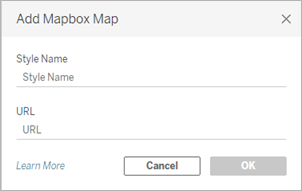
Para obtener más información sobre cualquiera de los elementos anteriores, consulte las secciones Tokens de acceso, (El enlace se abre en una ventana nueva)Mapas(El enlace se abre en una ventana nueva) y Estilos(El enlace se abre en una ventana nueva) de la ayuda de la API de Mapbox.
Cuando acabe, haga clic en Aceptar para salir del cuadro de diálogo Añadir mapa de Mapbox y, a continuación, haga clic en Cerrar para volver a la vista.
Crear una vista de mapa con un mapa de Mapbox
Para crear una vista de mapa con un mapa de Mapbox, seleccione Mapa > Mapas de fondo y, luego, seleccione el mapa de Mapbox que quiera usar. Luego cree la vista de mapa. Para obtener más información, consulte Conceptos de la creación de mapas en Tableau(El enlace se abre en una ventana nueva).
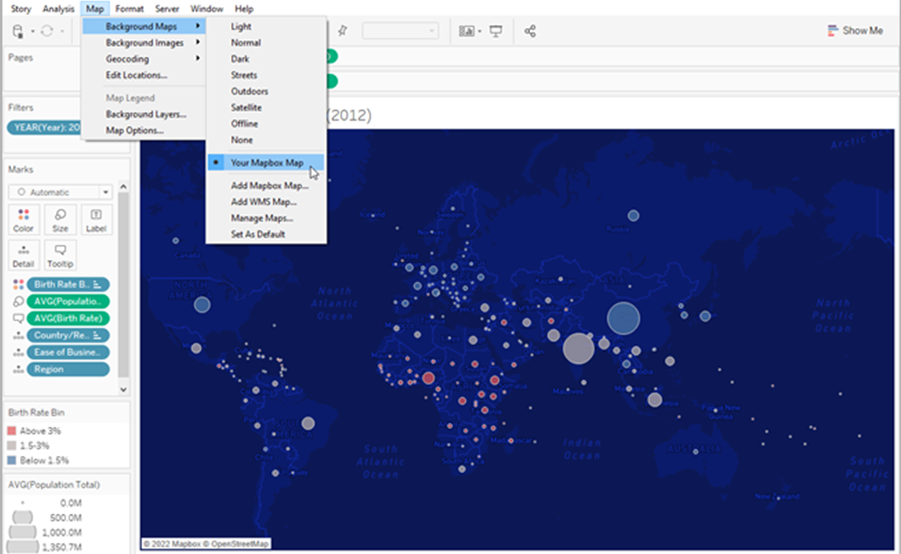
Añadir o quitar capas de mapas de la vista
Al añadir un mapa de Mapbox Studio a Tableau, también se añaden todas las capas del mapa. Los grupos de capas y las capas individuales en Mapbox Studio se mostrarán como capas individuales en el panel Capas de mapa en Tableau y conservarán la configuración de capas establecida en Mapbox Studio.
Si un grupo de capas de Mapbox Studio incluye subcapas que están desactivadas, estas también se desactivarán cuando el mapa se añada a Tableau y el grupo de capas aparecerá como una única capa en el panel Capas de mapa. Si el grupo de capas está desactivado en Tableau, todas las subcapas de ese grupo volverán a estar activadas.
Las capas de mapa son distintas de las capas de datos en Tableau. En Tableau, las capas de datos son mosaicos predefinidos que incluyen información demográfica en distintos niveles, como estado y condado. Los niveles de datos y Mapbox son independientes en Tableau. Para obtener más información sobre el funcionamiento de los niveles de datos, consulte Personalizar el aspecto del mapa(El enlace se abre en una ventana nueva).
Nota: Al añadir un mapa personalizado desde Mapbox Studio, Tableau importa los datos de todas las capas, aunque las capas estén desactivadas. El rendimiento del mapa podría verse afectado si incluye muchas capas y subcapas. Para mejorarlo, añada o elimine capas y subcapas en Mapbox Studio antes de añadir el mapa a Tableau.
Consulte también:
Usar servidores Web Map Service (WMS)(El enlace se abre en una ventana nueva)
Guardar una fuente de mapas(El enlace se abre en una ventana nueva)
Importar una fuente de mapas(El enlace se abre en una ventana nueva)
Personalizar el aspecto del mapa(El enlace se abre en una ventana nueva)
